[必读] 如何在不恢复出厂设置的情况下解锁安卓手机密码
已发表: 2023-05-22在这个数字时代,受密码保护的 Android 手机对于保护您的个人数据至关重要。 忘记手机密码怎么办? 出厂重置锁定的手机是一种出路。 但是重置后您将丢失所有数据。 别担心! 我们将通过这份有关如何在不恢复出厂设置的情况下解锁 Android 手机密码的综合指南帮助您解决此问题。 发现在不丢失宝贵数据的情况下重新获得对锁定设备的访问权限的各种方法,继续阅读以探索这些易于遵循的解决方案并立即解锁您的手机!
第1部分。 您可以在不恢复出厂设置的情况下解锁 Android 手机密码吗?
您可能会问自己如何在不恢复出厂设置的情况下解锁 Android 手机密码。 答案是肯定的! 无需恢复出厂设置即可轻松解锁 Android 手机。
如果您可以访问互联网并且您的设备已链接到 Google 帐户,则无需再担心丢失数据。 有几种方法可以在不恢复出厂设置的情况下解锁 Android 手机密码。 让我们一一看看。
第2部分。 通过 Android Unlocker 无需恢复出厂设置即可解锁 Android 手机密码 [最有效]
一种无需执行出厂重置即可解锁 Android 手机密码的有效方法是使用 DroidKit – Android Phone Toolkit。 DroidKit专为绕过 Android 屏幕锁定而设计。 它是具有强大“屏幕解锁”功能的有效工具。 此功能支持所有 Android 品牌 - 多达 20,000 多种型号,包括三星、小米、摩托罗拉、Oppo、华为等。令人印象深刻的是,它可以处理所有类型的屏幕锁定,从数字号码、自定义 PIN、密码和图案,指纹识别和人脸识别。 最好的部分? 无需根设备或所需的任何技术技能。
以下是无需通过 DroidKit 恢复出厂设置即可解锁 Android 手机密码的步骤:
步骤 1.在您的 PC 上下载并启动 DroidKit 。使用 USB 数据线将 Android 手机连接到电脑。 接下来,选择屏幕解锁器功能。
![[必读] 如何在不恢复出厂设置的情况下解锁 Android 手机密码 2 unnamed 6](/uploads/article/13766/n8KE780OFnkJvZPE.png)
步骤 2.单击“开始”按钮。
![[必读] 如何在不恢复出厂设置的情况下解锁安卓手机密码 3 unnamed 2 3](/uploads/article/13766/ruGPOLMSnW8IsUvE.png)
第 3 步。接下来,它将开始为您的 Android 设备准备配置文件。点击立即删除按钮。
![[必读] 如何在不恢复出厂设置的情况下解锁安卓手机密码 4 unnamed 3 2](/uploads/article/13766/UzQ5csdm3ybYDX1n.png)
第 4 步。按照以下步骤将您的设备置于恢复模式。
![[必读] 如何在不恢复出厂设置的情况下解锁安卓手机密码 5 unnamed 4 2](/uploads/article/13766/OEEnkUSkRQupzTRz.png)
步骤 6. DroidKit 将开始移除 Android 屏幕锁。随着该过程的完成,它将删除 Android 锁屏。 现在,您无需输入密码即可访问您的 Android 手机。
![[必读] 如何在不恢复出厂设置的情况下解锁安卓手机密码 6 unnamed 5 1](/uploads/article/13766/Sk9sijIpXG77RCoD.png)
第三部分通过查找我的手机解锁三星手机忘记密码而无需恢复出厂设置
如果你是三星用户,可以轻松尝试三星服务“查找我的手机”来解决这个问题。 此解决方案仅在您设置了三星帐户后才适用。 否则,您将无法解锁忘记密码的三星手机。
以下步骤将帮助您解锁三星手机图案锁而无需恢复出厂设置:
步骤1
首先,在您的 PC 上转到 SmartThings Find。 现在,登录到您的三星帐户。
![[必读] 如何在不恢复出厂设置的情况下解锁安卓手机密码 7 unnamed 6 1](/uploads/article/13766/R07QvY9nNsQJ3Eel.png)
第2步
选择“锁定屏幕”选项并在第一个字段中输入一个新的密码。 最后,点击锁定按钮,您会看到您的密码将在一两分钟内更改。

第 4 部分。 无需通过“查找我的设备”重置即可解锁 Android 手机密码
您可以使用 Google 查找我的设备解锁您忘记密码的 Android 手机,而无需恢复出厂设置。 但是,如果您的 Android 手机运行的是 Android 7.1.1 或更低版本,则此解决方案将有效。 此外,还需要在其他设备上登录您的 Google 帐户。
以下是使用“查找我的设备”解锁 Android 手机屏幕的步骤:
第 1 步:首先,登录您的 Google 帐户。选择您要在不恢复出厂设置的情况下解锁的 Android 手机。
步骤 2.在这里,将出现 Ring、Lock 和 Erase 三个选项。现在,选择锁定选项来解锁您的 Android 手机。
![[必读] 如何在不恢复出厂设置的情况下解锁安卓手机密码 8 unnamed 7 1](/uploads/article/13766/ty3SWVd8PIeSCC9W.png)
第 3 步。现在,设置新密码以轻松访问您的 Android 手机,而无需执行出厂重置。
接下来,让我们跳到另一种方法来帮助您在不丢失数据的情况下解锁Android屏幕锁。
第五部分。 使用 ADB 无需恢复出厂设置即可解锁 Android 密码
ADB 是另一种在不丢失数据的情况下解锁 Android 手机密码的实用方法。 只有您已经打开 USB 调试才能使用此方法。 这是一个有效的解决方案,但需要一些时间。
以下步骤将帮助您使用 ADB 方法解锁 Android 密码:
第 1 步。首先,将您的 Android 手机插入计算机。接下来,打开一个窗口,您可以在安装 ADB 的地方键入命令。
步骤 2.然后,键入“adb shell rm /data /system /gesture.key”并按 Enter。最后,重启手机。 执行此操作后,应删除手机的锁定屏幕。
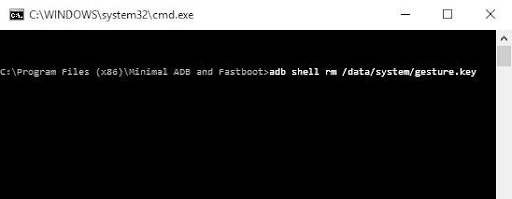
第 6 部分。 无需计算机即可解锁Android手机密码而无需恢复出厂设置
另一种无需恢复出厂设置即可解锁 Android 手机密码的方法是使用 Google 忘记模式。 如果您的 Android 手机运行的是 Android 4.4 或更低版本,则此方法有效。
以下是忘记解锁 Android 手机模式锁的步骤:
步骤 1.尝试错误密码五次。尝试解锁 Android 手机五次失败后,将出现一条消息,要求您在 30 秒内尝试输入密码。 弹出此消息时,单击忘记的图案按钮。
![[必读] 如何在不恢复出厂设置的情况下解锁安卓手机密码 10 unnamed 9](/uploads/article/13766/pDO0ckQwyvnMZxdn.png)
第 2 步。在这里选择输入 Google 帐户详细信息。
第 3 步。 接下来,输入您的 Gmail 帐户和密码。
第 4 步。现在,谷歌将分享一封带有解锁图案的电子邮件。因此,您可以轻松更改屏幕锁定。
第 7 部分。 经常问的问题
如果我忘记了 PIN 如何解锁我的 Android 手机?
您可以通过多种方法解锁您的 Android 手机 PIN。 如果 Android 版本为 4.4 或更低,您可以使用“忘记图案”功能。 对于 Android 7.1.1 或更低版本,您可以使用“Google 查找我的设备”。 此外,您还可以使用像 DroidKit 这样的 Android 解锁器工具。 如果之前开启了USB调试,可以使用ADB方式。
是否可以在不恢复出厂设置的情况下解锁摩托罗拉手机密码?
是的,无需恢复出厂设置即可解锁摩托罗拉手机密码。 您可以使用 DroidKit 和 Google 的“查找我的设备”等方法。 如果启用了 USB 调试,您也可以使用 ADB 方法。
结论
所以我们学了什么? 如果您忘记了您的 Android 手机密码,请不要担心! 有很多方法可以在不重置手机的情况下解锁手机。 一个很棒的工具是DroidKit 。 此工具是解决 Android 问题最有效的方法。 它可以帮助您解锁手机、绕过 FRP 锁、找回丢失的数据以及修复任何系统问题。 试用 DroidKit,让您的 Android 手机更易用!
